ในฐานะผู้เชี่ยวชาญด้านไอที ฉันมักถูกขอให้แก้ไขข้อบกพร่องของนักพัฒนาซอฟต์แวร์ในเกมต่างๆ เมื่อเร็ว ๆ นี้ ฉันถูกขอให้แก้ไขข้อบกพร่องของผู้พัฒนา 11642 ใน Call of Duty Modern Warfare 2 ข้อผิดพลาดเฉพาะนี้ทำให้เกมหยุดทำงานเมื่ออาวุธบางอย่างถูกยิง หลังจากการตรวจสอบ ฉันพบว่าปัญหาเกิดจากบรรทัดของโค้ดที่เขียนไม่ถูกต้อง ฉันสามารถแก้ไขข้อบกพร่องได้โดยแก้ไขโค้ดแล้วคอมไพล์เกมใหม่ โดยรวมแล้ว การแก้ไขข้อบกพร่องของนักพัฒนาซอฟต์แวร์อาจเป็นเรื่องที่ท้าทาย แต่ก็เป็นเรื่องที่สนุกมากเช่นกัน ฉันสนุกกับการช่วยเหลือนักพัฒนาและทำให้แน่ใจว่าเกมของพวกเขาทำงานได้อย่างราบรื่น
ผู้เล่น Modern Warfare 2 หลายคนรายงานว่าประสบปัญหา ข้อบกพร่องของนักพัฒนาซอฟต์แวร์ 11642 ข้อผิดพลาดขณะเล่น ข้อผิดพลาดนี้มักเกิดขึ้นเมื่อเล่นในล็อบบี้ส่วนตัวกับเพื่อนหรือบอท ส่งผลให้เกมล่ม ทำให้คุณหงุดหงิดและรำคาญใจ ตอนนี้ หากคุณพบข้อผิดพลาด DEV ERROR 11642 ใน Modern Warfare 2 คำแนะนำนี้จะช่วยคุณแก้ไขข้อผิดพลาด

แก้ไขข้อบกพร่องของผู้พัฒนา 11642 ใน Call of Duty Modern Warfare 2
ต่อไปนี้เป็นการแก้ไขที่คุณสามารถใช้เพื่อแก้ไขข้อผิดพลาดของผู้พัฒนา 11642 ใน Call of Duty Modern Warfare 2 บนพีซีของคุณ:
- เข้าคิวในการแข่งขันออนไลน์สาธารณะ
- เปลี่ยนขีดจำกัดอัตราเฟรมในเกม
- อัปเดตไดรเวอร์กราฟิกของคุณ
- ย้อนกลับการอัปเดตไดรเวอร์
- ตรวจสอบความสมบูรณ์ของไฟล์เกม MW2
- สลับโหมดการแสดงผลในเกม
- ปิดใช้งานการสตรีมพื้นผิวตามต้องการ
- เริ่มการเพิ่มประสิทธิภาพ shader ใหม่
- ปิดการใช้งาน VPN
- ปิดโปรแกรมป้องกันไวรัสของคุณ
- ติดตั้ง Call of Duty MW2 อีกครั้ง
1] คิวการแข่งขันสาธารณะออนไลน์
ตามที่ผู้เล่นหลายคนได้รับผลกระทบ วิธีแก้ไขปัญหาอย่างรวดเร็วในการแก้ไขข้อผิดพลาดคือการเข้าคิวสำหรับการแข่งขันสาธารณะ ดังนั้นสิ่งที่คุณต้องทำคือขอให้เพื่อนของคุณเปิดการแข่งขันส่วนตัวในล็อบบี้ จากนั้นเข้าคิวสำหรับการแข่งขันออนไลน์ อย่างไรก็ตาม ให้ยกเลิกเกมและกลับไปที่ล็อบบี้เมื่อการจับคู่เริ่มต้นขึ้น จากนั้นคุณสามารถสร้างล็อบบี้ส่วนตัวในขณะที่อยู่ในล็อบบี้หลักได้ นี่อาจแก้ไขรหัสข้อผิดพลาด 11642 ใน MW2 ให้คุณ หากไม่เป็นเช่นนั้น คุณสามารถใช้โซลูชันอื่นเพื่อแก้ไขข้อผิดพลาดได้
2] เปลี่ยนขีดจำกัดอัตราเฟรมในเกม
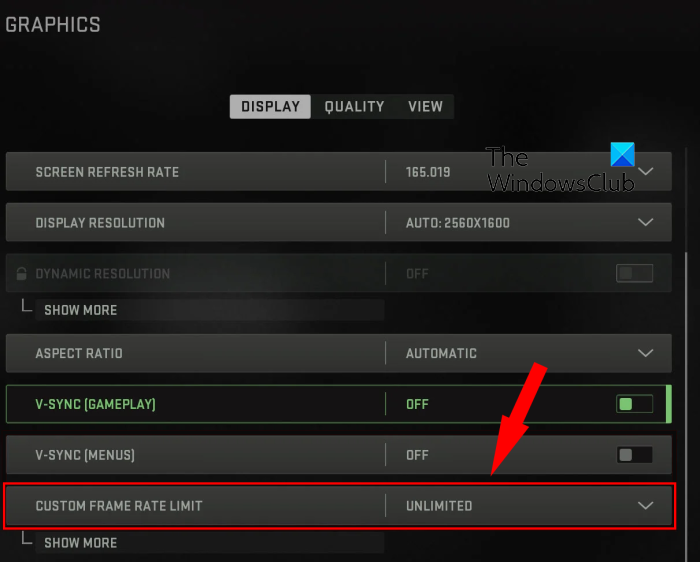
คุณสามารถแก้ไขข้อผิดพลาดนี้ได้โดยปรับการตั้งค่า 'ขีดจำกัดอัตราเฟรม' ในการตั้งค่ากราฟิกในเกม ฝาปิด FPS โดยทั่วไปจะล็อค fps สูงสุดที่คุณจะได้รับโดยไม่คำนึงถึงฮาร์ดแวร์ของคุณ ผู้ใช้ที่ได้รับผลกระทบบางรายได้รายงานว่าการเปลี่ยนขีด จำกัด อัตราเฟรมใน MW2 ช่วยแก้ไขข้อผิดพลาดให้กับพวกเขา คุณสามารถลองทำเช่นเดียวกันและดูว่าจะช่วยได้หรือไม่
หากคุณตั้งค่าขีดจำกัดอัตราเฟรมแบบกำหนดเอง ให้เปลี่ยนเป็นไม่จำกัด ในทางกลับกัน หากคุณตั้งค่าเฟรมเรตสูงสุดเป็นไม่จำกัดแล้ว ให้ลองตั้งค่าหมายเลขของคุณเองเพื่อล็อก FPS ในเกม นี่คือวิธีการ:
- เปิดตัวเกม Call of Duty MW2 เป็นครั้งแรกและคลิกที่มัน การตั้งค่า (ไอคอนรูปเฟือง).
- หลังจากนั้นในหน้าการตั้งค่าให้ไปที่ กราฟิก การตั้งค่า
- ตอนนี้ภายใต้ แสดง แท็บคุณจะพบ ขีด จำกัด อัตราเฟรมที่กำหนดเอง ตัวเลือก.
- เพียงตั้งค่าการกำหนดค่าขีดจำกัดอัตราเฟรมที่กำหนดเองเป็น ไม่ จำกัด หรือ ค่าที่กำหนดเอง ตามลำดับ
- สุดท้าย ใช้การตั้งค่าใหม่และเปิด MW2 เพื่อดูว่าข้อบกพร่องได้รับการแก้ไขหรือไม่
หากวิธีนี้ใช้ไม่ได้ผล ให้ไปที่การแก้ไขถัดไปเพื่อแก้ไขข้อบกพร่องของผู้พัฒนา 11642 ใน Modern Warfare 2
3] อัปเดตไดรเวอร์กราฟิกของคุณ
ข้อผิดพลาดของนักพัฒนาดังกล่าวมักเกิดขึ้นเนื่องจากไดรเวอร์กราฟิกเสียหายหรือล้าสมัย ดังนั้น ตรวจสอบให้แน่ใจว่าคุณได้ติดตั้งไดรเวอร์กราฟิกล่าสุดบนพีซีของคุณแล้ว หากต้องการอัปเดตไดรเวอร์กราฟิก คุณสามารถใช้แอปการตั้งค่า เปิด 'การตั้งค่า' และคลิก 'Windows Update' > 'ตัวเลือกขั้นสูง' > ตัวเลือกการอัปเดตขั้นสูง และติดตั้งการอัปเดตไดรเวอร์ ในทำนองเดียวกัน แอปตัวจัดการอุปกรณ์ เว็บไซต์ทางการของผู้ผลิตการ์ดกราฟิก หรือซอฟต์แวร์ตัวอัปเดตไดรเวอร์ฟรีสามารถใช้เพื่ออัปเดตไดรเวอร์กราฟิกใน Windows 11/10 ได้เช่นกัน หลังจากอัปเดตไดรเวอร์แล้ว ให้เปิดเกมอีกครั้งและตรวจสอบว่าข้อผิดพลาดได้รับการแก้ไขหรือไม่
4] การอัปเดตไดรเวอร์ย้อนกลับ
ตรงกันข้ามกับการแก้ไข (2) คุณสามารถลองย้อนกลับการอัปเดตไดรเวอร์แล้วตรวจสอบว่าข้อผิดพลาดได้รับการแก้ไขหรือไม่ การแก้ไขนี้มีผลหากคุณเริ่มได้รับรหัสข้อผิดพลาดนี้หลังจากการอัปเดตไดรเวอร์ล่าสุด ในบางกรณี การอัปเดตไดรเวอร์กราฟิกบางอย่างทำให้เกิดข้อผิดพลาดนี้ และการย้อนกลับเป็นเวอร์ชันก่อนหน้าจะช่วยแก้ไขข้อผิดพลาดได้ คุณจึงทำเช่นเดียวกันได้โดยใช้ขั้นตอนต่อไปนี้
- กด Win + X แล้วคลิกตัวจัดการอุปกรณ์
- ขยาย Display Adapters คลิกขวาที่ไดรเวอร์กราฟิก และเลือกตัวเลือก Properties
- ในกล่องโต้ตอบ Properties เลือกแท็บ Driver แล้วคลิก การย้อนกลับของไดรเวอร์ ปุ่ม.
- เมื่อเสร็จแล้ว ให้รีสตาร์ทคอมพิวเตอร์และดูว่าข้อผิดพลาดได้รับการแก้ไขหรือไม่
5] ตรวจสอบความสมบูรณ์ของไฟล์เกม MW2
อีกสาเหตุหนึ่งของข้อผิดพลาด DEV ERROR 11642 ใน Modern Warfare 2 คือไฟล์เกมเสียหายหรือหายไป หากไฟล์เกมของคุณติดไวรัสหรือไฟล์เกมสำคัญหายไป จะทำให้เกิดข้อผิดพลาดดังกล่าว ดังนั้น คุณสามารถตรวจสอบความสมบูรณ์ของไฟล์เกมและแก้ไขไฟล์ที่เสียหายได้ ขึ้นอยู่กับตัวเปิดเกมที่คุณใช้
ติดตั้ง Cortana ใหม่
คู่:
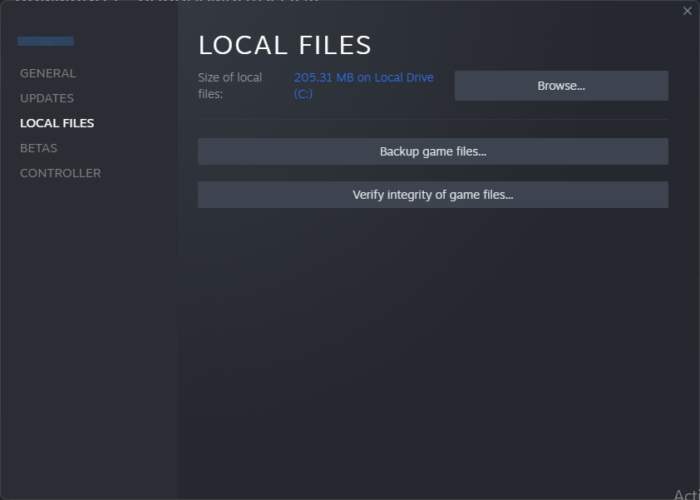
- ก่อนอื่นให้เปิดไคลเอนต์ Steam แล้วไปที่ ห้องสมุด .
- หลังจากนั้นให้คลิกขวาที่เกม COD Modern Warfare 2 แล้วเลือก ลักษณะเฉพาะ ตัวเลือกจากเมนูบริบท
- ในหน้าต่างคุณสมบัติ ไปที่ ไฟล์ในเครื่อง แท็บและคลิกที่ ตรวจสอบความสมบูรณ์ของไฟล์เกม ปุ่ม. มันจะตรวจสอบและซ่อมแซมไฟล์เกมที่เสียหายทั้งหมด
- เมื่อเสร็จแล้ว ให้รีสตาร์ทเกมและตรวจสอบว่าข้อผิดพลาดหายไปหรือไม่
แบทเทิล.เน็ต:
- ขั้นแรกให้เปิดตัวเปิดใช้ Battle.net แล้วไปที่มัน เกม แท็บ
- ตอนนี้เลือกเกม Modern Warfare 2 แล้วคลิกไอคอนรูปเฟืองถัดจากปุ่มเล่น
- คลิกถัดไป สแกนและกู้คืน ความสามารถในการอนุญาตให้ Battle.net ตรวจจับและแก้ไขไฟล์เกมที่ไม่ดี
- สุดท้าย เปิด MW2 อีกครั้งและดูว่าข้อผิดพลาดหยุดปรากฏหรือไม่
หากคุณยังคงพบข้อผิดพลาดนี้ ให้ใช้การแก้ไขที่เป็นไปได้ต่อไปนี้เพื่อแก้ไข
อ่าน: แก้ไขการใช้งาน CPU สูงของ Modern Warfare Warzone บนพีซี
6] สลับโหมดการแสดงผลในเกม
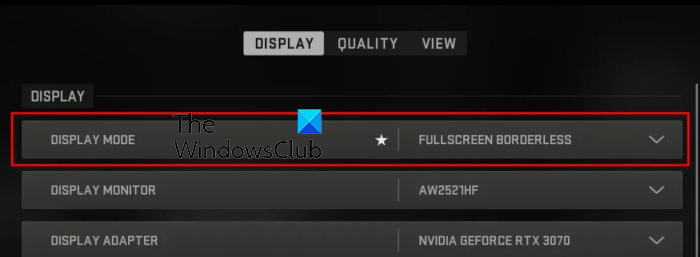
ข้อผิดพลาดนี้อาจเกิดจากการตั้งค่าโหมดการแสดงผลในเกมของคุณ ข้อผิดพลาดนี้อาจเกิดจากโหมดการแสดงเฉพาะในหน้าต่างหรือเต็มหน้าจอ ดังนั้น หากสถานการณ์นี้ใช้ได้ คุณสามารถลองเปลี่ยนโหมดการแสดงผลและดูว่าข้อผิดพลาดได้รับการแก้ไขหรือไม่ นี่คือวิธีการ:
- ก่อนอื่นให้เปิดเกม Modern Warfare 2 แล้วคลิกปุ่ม การตั้งค่า (ไอคอนรูปเฟือง).
- หลังจากที่คุณเข้าสู่หน้าการตั้งค่าแล้ว ให้ไปที่ กราฟิก การตั้งค่าและไปที่ แสดง แท็บ
- ตอนนี้คลิกเมนูแบบเลื่อนลงที่เกี่ยวข้องกับ โหมดการแสดงผล ตัวเลือกและเลือก เต็มจอไร้ขอบ ตัวเลือกจากเมนู
- หลังจากนั้นใช้การตั้งค่าและเปิดเกมอีกครั้งเพื่อตรวจสอบว่าข้อผิดพลาดได้รับการแก้ไขหรือไม่
7] ปิดใช้งานการสตรีมพื้นผิวตามความต้องการ
หากคุณยังคงได้รับรหัสข้อผิดพลาดของนักพัฒนา 11642 ใน Call of Duty Modern Warfare 2 ให้ลองปิดใช้งานการสตรีมพื้นผิวตามความต้องการ คุณลักษณะนี้ช่วยให้คุณดาวน์โหลดและติดตั้งพื้นผิวคุณภาพสูงขณะเล่น อย่างไรก็ตาม อาจทำให้ล็อบบี้ส่วนตัวของคุณขัดข้องและเกิดข้อผิดพลาดได้ ดังนั้น การปิดใช้งานตัวเลือกนี้ควรแก้ไขข้อผิดพลาดให้กับคุณ นี่คือวิธีการ:
- ก่อนอื่น เปิดเกม Modern Warfare 2 แล้วคลิกที่ไอคอนรูปเฟืองเพื่อเข้าสู่การตั้งค่าเกม
- ตอนนี้ไปที่ กราฟิก การตั้งค่าและคลิก คุณภาพ แท็บ
- ต่อไปไปที่ รายละเอียดและพื้นผิว แบ่งพาร์ติชันและปิดการใช้งาน การสตรีมพื้นผิวตามความต้องการ ตัวเลือก.
- หลังจากนั้นให้บันทึกการตั้งค่าใหม่และลองเล่น MW2 เพื่อดูว่าข้อผิดพลาดหยุดลงหรือไม่
อ่าน: การแชทด้วยเสียงไม่ทำงานใน Call of Duty Modern Warfare หรือ Warzone .
8] รีสตาร์ทการเพิ่มประสิทธิภาพ shader
ข้อบกพร่องและข้อผิดพลาดจำนวนมากได้รับการแก้ไขโดยการรีสตาร์ทการเพิ่มประสิทธิภาพ Shader คุณสามารถลองทำเช่นเดียวกันได้โดยใช้ขั้นตอนต่อไปนี้:
- ขั้นแรก เปิดเกม MW2 และเข้าสู่การตั้งค่าโดยกดปุ่มที่มีไอคอนรูปเฟือง
- ตอนนี้คลิกที่ กราฟิก การตั้งค่า จากนั้นไปที่ แสดง แท็บ
- หลังจากนั้นคลิกที่ เริ่มการเพิ่มประสิทธิภาพ shader ใหม่ ปุ่มและปล่อยให้กระบวนการเสร็จสมบูรณ์
- หลังจากนั้นให้เปิดเกมอีกครั้งและตรวจสอบว่าข้อผิดพลาดได้รับการแก้ไขหรือไม่
หากข้อผิดพลาดยังไม่ได้รับการแก้ไข ให้ไปที่การแก้ไขถัดไป
9] ปิดการใช้งาน VPN
การแก้ไขที่เป็นไปได้อีกอย่างหนึ่งเพื่อแก้ไขข้อผิดพลาดนี้คือการปิดใช้งาน VPN ของคุณ VPN ของคุณอาจรบกวนการเชื่อมต่อกับเซิร์ฟเวอร์ ซึ่งเป็นสาเหตุของข้อผิดพลาดนี้ ดังนั้น หากสถานการณ์นี้ใช้ได้ ให้ปิดใช้งาน VPN และดูว่าข้อผิดพลาดได้รับการแก้ไขหรือไม่ เปิด 'การตั้งค่า













